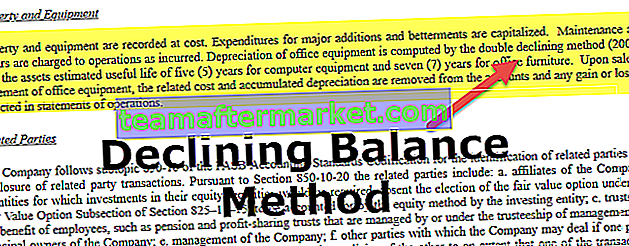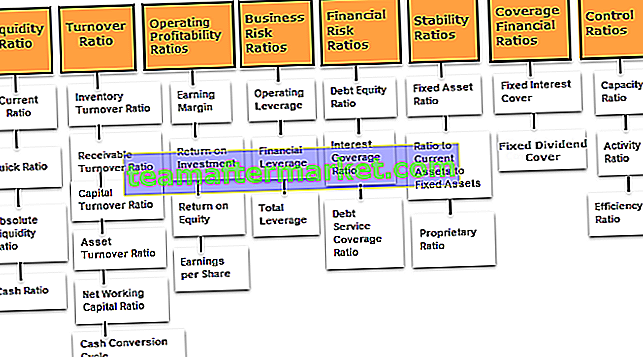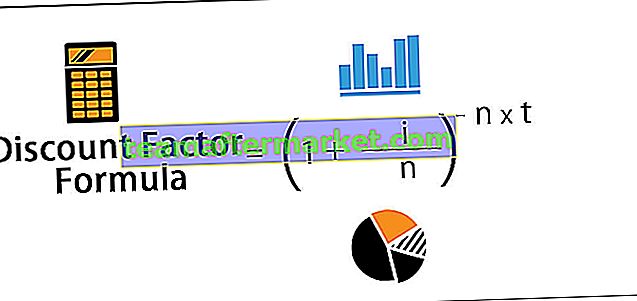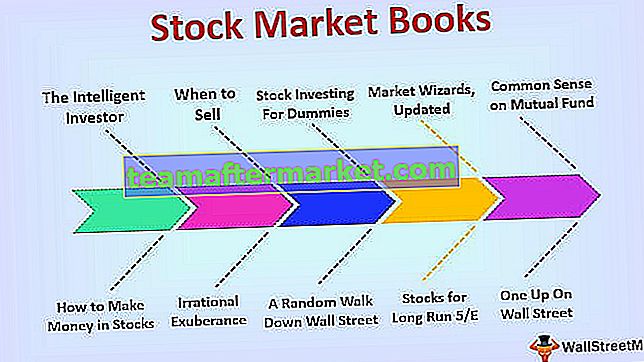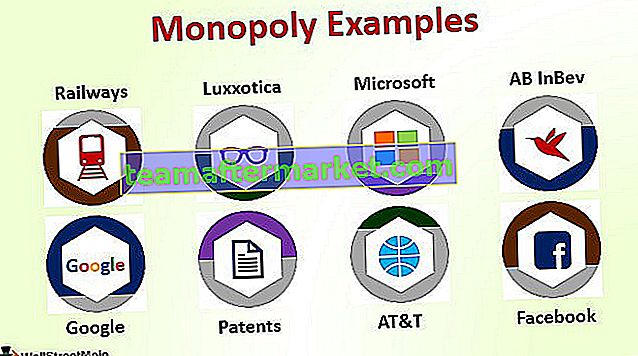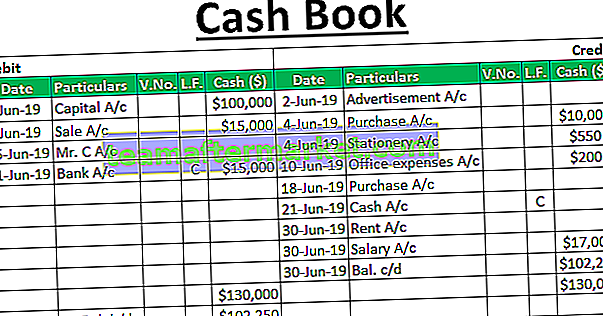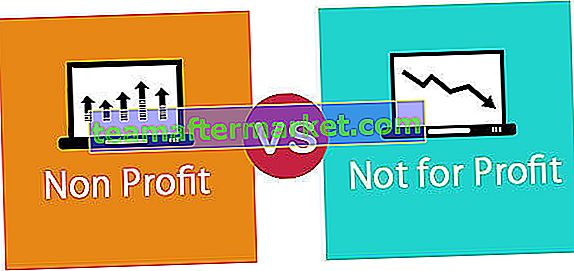HÖGER funktion i Excel
På samma sätt som vänsterfunktion i excel är högerfunktion också en textfunktion som används för att ge antalet tecken från slutet från strängen som är från höger till vänster, till exempel om vi använder den här funktionen som = HÖGER ("ANAND" , 2) detta ger oss ND som resultat, från exemplet kan vi se att den här funktionen tar två argument. HÖGER formel i Excel används för att returnera det eller de sista tecknen i en angiven textsträng, baserat på antalet angivna tecken.
RÄTT formel i Excel

Förklaring
RÄTT i Excel-argument:
text: Textsträngen som innehåller de tecken som ska extraheras.
num_chars: Valfritt. Antalet tecken som ska extraheras från texten från höger. Standard =
Standardvärdet för num_chars är 1 och det måste vara större än eller lika med noll. Om num_chars är större än textlängden returnerar RIGHT Excel-funktionen hela texten. RIGHT-funktionen i Excel ska inte användas med siffror. Även om den kan utföra samma operation på siffror som den gör med text, returnerar den fel värden med nummerformaterad text.
Hur använder jag RIGHT-funktionen i Excel?
RIGHT Excel-funktionen används mest tillsammans med andra Excel-funktioner som HITTA, SÖK, LÄNG, VÄNSTER etc. Några av dess användningsområden är:
Du kan ladda ner denna HÖGRA Excel-mall här - HÖGRA Excel-mall- RIGHT i Excel används för att ta bort den efterföljande snedstrecket i URL: er
- RIGHT i Excel används för att hämta domännamnet från e-postadressen.
- RIGHT i Excel används i textformatering
- RIGHT i Excel används för att få efternamnet
- RIGHT i Excel används för att erhålla text som förekommer efter en viss karaktär.
Exempel nr 1
Antag att du har en sträng i A3 som visas nedan och att du vill extrahera det sista ordet med sex bokstäver.

Du kan använda HÖGER formel i Excel för att extrahera "sträng" i A3:
HÖGER (A3, 6)

Ovanstående högerformel i Excel returnerar "sträng"

Exempel 2
Antag att du har en lista med ID: n som ID2101, ID2102, ID2103 etc. i en kolumn som visas nedan.

I detta är det faktiska ID de fyra sista siffrorna som är unika, och ordet "ID" är överflödigt. Du vill ta bort "ID" från varje identifierare. Eftersom vi bara vill ha de sista fyra siffrorna kommer följande RIGHT Formula i Excel att göra jobbet:
HÖGER (A3, 4)

RIGHT Formula i Excel returnerar 2101.

Exempel # 3
Antag att du har ett 6-siffrigt nummer (140111) och att du vill extrahera de tre sista siffrorna från detta nummer.

Du kan använda följande RIGHT Formula i Excel för att extrahera de tre sista siffrorna:
HÖGER (A4, 3)

RIGHT Excel-funktionen returnerar 111.

Men om du har ett datum istället för ett enkelt nummer och vill extrahera de sista siffrorna, kommer RIGHT Excel-funktionen inte att ge dig exakt svar.
Antag att du har ett slumpmässigt datum 12/07/2018 i en cell A5.

Du vill extrahera de tre sista siffrorna. Låt oss försöka använda RIGHT Formula i Excel som används ovan
dvs. HÖGER (A5, 3)

RIGHT Excel-funktionen returnerar 293 istället för 018. Detta beror på att det tar datumets ursprungliga värde och sedan ger utdata.
Exempel # 4
Antag att du har en kombination av två djur, åtskilda av "," och utrymme som visas nedan.

Nu vill du extrahera efternamnet. Du kan göra det med RIGHT Formula i Excel:
HÖGER (A4, LENN (A4) -FIND (“”, A4))
HITTA (“”, A4)
hittar platsen där utrymmet förekommer. Detta kommer att returnera 5. Du kan alternativt använda “,” för en strängare sökning.
LENN (A4)
kommer att beräkna längden på strängen "Dog, Wolf" och kommer att returnera 9
LENN (A4) -FIND (“”, A4)
återgår positionen för rymden från höger. Det kommer tillbaka 4.
HÖGER (A4, LENN (A4) -FIND (“”, A4))
returnerar fyra bokstäver från höger om strängen A4.

Utdata för ovanstående RIGHT Formula i Excel kommer att vara "Wolf".

Exempel # 5
Antag att du har tvådimensionell data, till exempel längd x bredd, i en enda cell som visas nedan.

Nu vill du bara extrahera bredden från den angivna dimensionen. För den första dimensionen kan du använda RIGHT Formula i Excel:
HÖGER (B4, LENN (B4) - (HITTA (“x”, B4) + 1))
Låt oss titta på RIGHT Formula i Excel i detalj:
HITTA (“x”, B4)
ger platsen för “x” i cellen. Det kommer att återvända 9.
HITTA (“x”, B4) + 1
eftersom “x” följs av ett mellanslag kan vi lägga till ett för att utelämna mellanslag. Det kommer tillbaka 10.
LENN (B4)
returnerar strängens längd.
LENN (B4) - (HITTA (“x”, B4) + 1)
returnerar antalet tecken som förekommer efter “x” +1.
HÖGER (B4, LENN (B4) - (HITTA (“x”, B4) + 1))
returnerar alla tecken som förekommer på en plats efter “x”.

Ovanstående HÖGRA formel i Excel returnerar "150 fot". Du kan dra markören och få resultatet för resten av cellerna också.

Exempel # 6
Antag att du har en lista med e-postadresser och att du vill få domännamnen från dessa e-post-id: n.

Du kan använda följande RIGHT Formula i Excel för att extrahera domännamnet för den första e-postadressen.
HÖGER (C3, LENN (C3) - HITTA (“@”, C3))
HITTA (“@”, C3)
hittar platsen där "@" förekommer i strängen. För C3 kommer den tillbaka 7.
LENN (C3)
ger längden på strängen C3. Det kommer tillbaka 17.
LENN (C3) - HITTA (“@”, C3)
anger antalet tecken som förekommer till höger om “@”. Det kommer tillbaka 10.
HÖGER (C3, LENN (C3) - HITTA (“@”, C3))
ger de sista tio tecknen från C3.

Ovanstående högerformel i Excel returnerar "amazon.com".

På samma sätt kan du göra det för resten av cellerna.

Exempel nr 7
Antag att du har några webbadresser och att du vill ta bort det sista snedstrecket från webbadresserna.

Du kan använda följande RIGHT Formula i Excel:
= VÄNSTER (C3, LENN (C3) - (HÖGER (C3) = ”/”))
HÖGER (C3) = ”/”
RIGHT Excel-funktionen tar ett standardvärde, dvs. det sista värdet. Om det sista tecknet är ett snedstreck "/" kommer det att returnera SANT annat FALSKT. Dessa SANT och FALSK ändras till 1 och noll.
LENN (C3) - (HÖGER (C3) = ”/”))
Om det sista tecknet är ett snedstreck "/" subtraheras ett från strängens längd. Detta innebär att det sista tecknet utelämnas om det är “/”.
= VÄNSTER (C3, LENN (C3) - (HÖGER (C3) = ”/”))
Det returnerar det första n antalet tecken som anges i ovanstående syntax. Om det finns snedstreck "/", utelämnas det sista tecknet, annars returnerar den hela strängen.


På samma sätt kan du göra det för resten av cellerna.

Saker att komma ihåg
- Funktionen används för att få fram de tecken som förekommer till höger om en viss plats
- Om tecken till vänster krävs krävs VÄNSTER-funktionen.
- Num_chars måste vara större än eller lika med noll. Om num_chars är större än noll, ger det #VALUE! fel.
- RIGHT Excel-funktionen returnerar hela texten om num_chars är större än textlängden .
- Om num_chars utelämnas tar det standardvärdet 1.